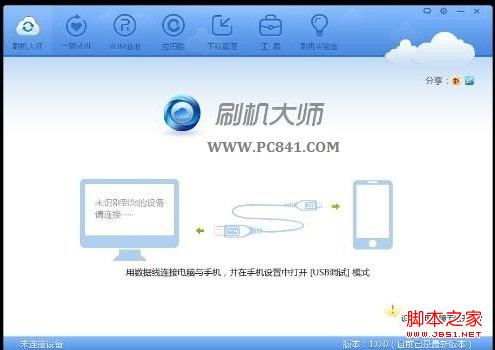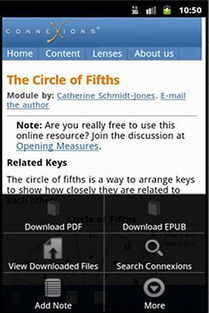mac查看系统,轻松了解您的Mac系统信息
时间:2024-12-06 来源:网络 人气:
Mac系统版本查看指南:轻松了解您的Mac系统信息
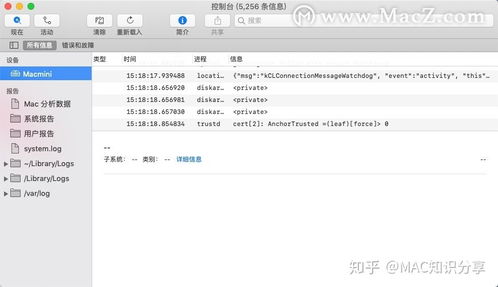
一、通过“关于本机”查看系统版本
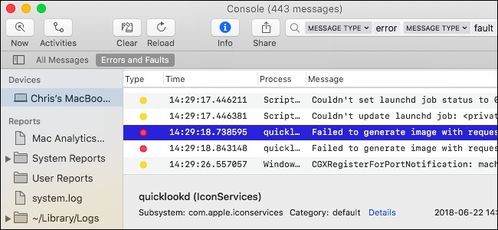
这是最简单快捷的方法来查看Mac系统的版本信息。
点击屏幕顶部的苹果菜单(?)。
在下拉菜单中选择“关于本机”。
在弹出的窗口中,您将看到“系统版本”信息,这显示了您的Mac操作系统的大致版本号。
例如,如果您看到的是“macOS Big Sur 11.6”,那么您的Mac系统就是基于这个版本的。
二、通过“系统报告”查看详细版本信息
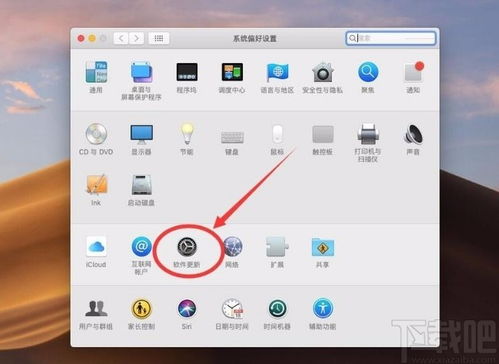
如果您需要更详细的系统版本信息,可以使用“系统报告”功能。
在“关于本机”窗口中,点击“系统报告”按钮。
在弹出的窗口中,您可以选择不同的类别来查看详细信息,例如“软件”。
在“软件”类别中,您可以找到关于操作系统、处理器、内存、网络等信息。
通过这种方式,您可以获得关于您的Mac系统的全面了解。
三、通过命令行查看系统版本

如果您熟悉命令行,可以使用以下命令来查看Mac系统的版本信息。
sw_vers
运行此命令后,您将看到关于系统版本、处理器、内核版本等详细信息。
四、如何查看Mac的处理器类型
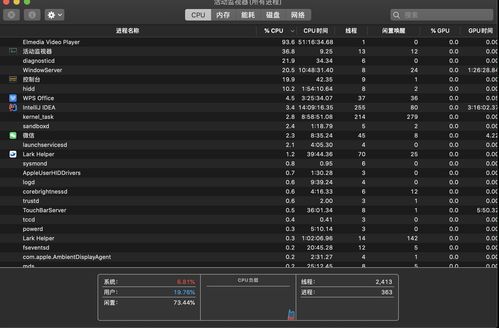
了解您的Mac处理器类型对于安装某些软件和驱动程序非常重要。
在“概览”页面中,您将看到“处理器”信息,这显示了您的Mac所使用的处理器类型。
例如,如果您看到的是“Apple M1”,那么您的Mac就配备了苹果自家的M系列芯片。
通过以上方法,您可以轻松地查看Mac系统的版本信息、处理器类型以及其他重要信息。这些信息对于日常使用和维护您的Mac设备非常有帮助。
教程资讯
教程资讯排行